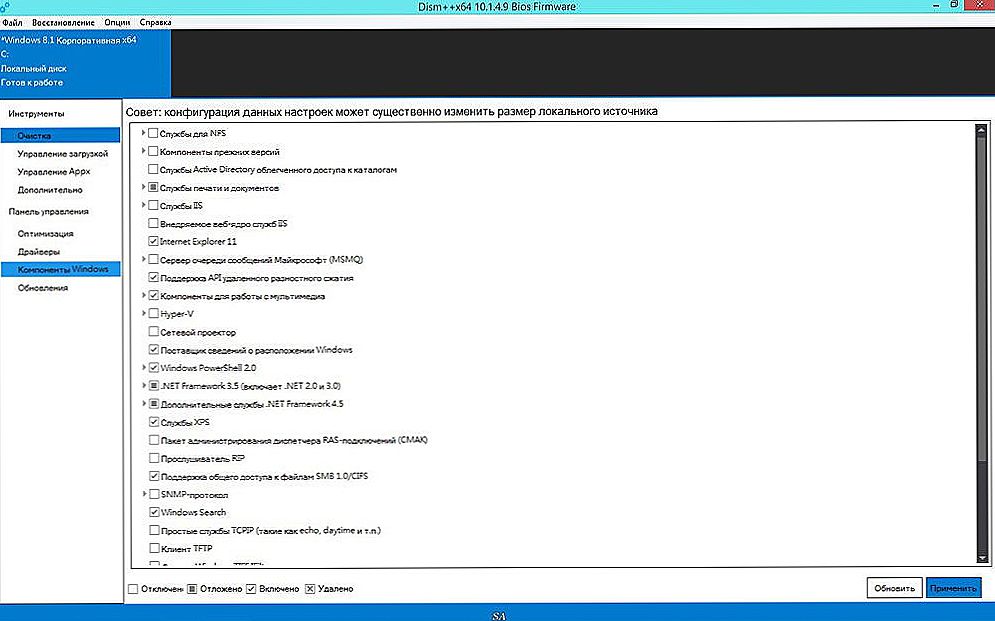зміст
- 1 вступ
- 2 Неправильний пароль доступу
- 3 параметри захисту
- 4 Режим бездротової мережі
- 5 висновок
вступ
На сьогоднішній день абсолютно всі Андроїд-пристрої, незалежно від ціни і навороченності, оснащені модулем бездротового зв'язку Wi-Fi. Інтернет по стільникового зв'язку не завжди швидкий, досить часто недешевий, а Вай-Фай завжди безлімітний і швидкий.
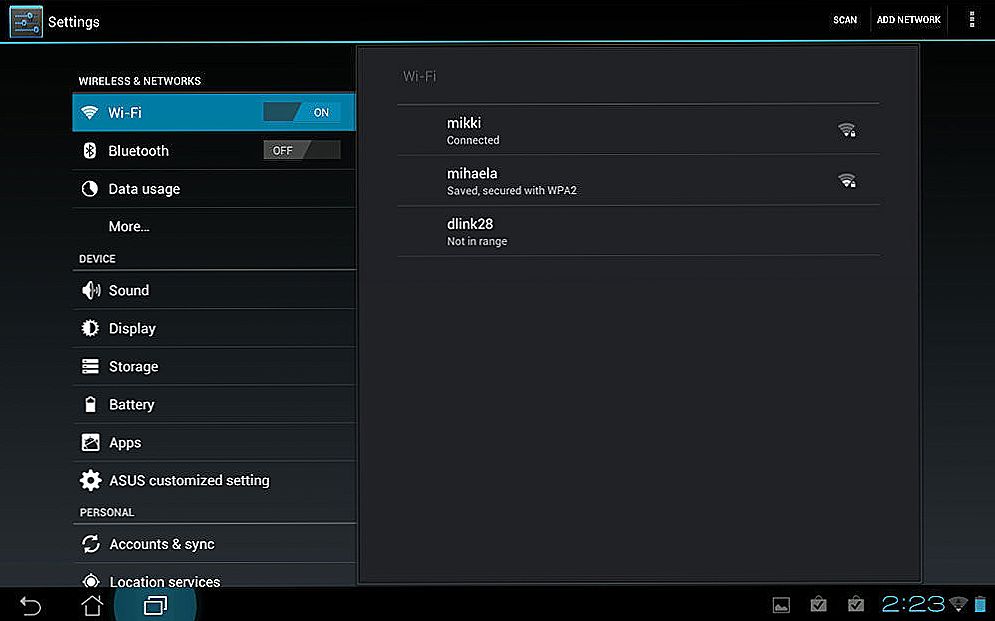
Проблема з аутентифікацією може вирішуватися різними способами
Але іноді трапляється, що у випадку встановлення на планшеті система пише "Помилка аутентифікації". Пристрій не може отримати доступ в інтернет. Причин цьому може бути декілька. Пропонуємо до розгляду варіанти їх вирішення.
Неправильний пароль доступу
Найчастіша причина - некоректно введений пароль від Вай-Фай. Він ні в якому разі не може бути прописаний російськими буквами, має збігатися кількість символів і їх регістр. Щоб змінити його на планшеті:
- Запустіть Налаштування - Бездротові мережі - Wi-Fi.
- Знайдіть в списку доступних з'єднань назву вашого, затисніть його протягом декількох секунд.
- Виберіть "Змінити мережу" - введіть комбінацію - Зберегти. Щоб не помилитися, поставте галочку на "Показати пароль".
- Якщо не допомогло, то, затиснувши назву з'єднання, виберіть "Видалити цю мережу" і під'єднати заново.
Якщо не допомогло - змініть пароль підключення в роутері. Як це зробити, читайте в статті.
параметри захисту
Ще одна можлива причина - планшет або телефон Андроїд несумісний в повній мірі з настройками безпеки вашого роутера. Увійдіть в веб-інтерфейс маршрутизатора, у вкладці "Безпека мережі" рекомендуємо виставити наступні параметри:
- режим захисту - WPA / WPA2 - Personal;
- версія - WPA-PSK / WPA2-PSK (або автоматично);
- шифрування - AES;
- пароль - 8 цифр.

Режим бездротової мережі
Також можливий варіант, коли дешевий або старий планшет може не підтримувати найсучасніші стандарти зв'язку 802.11n і 802.11ac, а маршрутизатор налаштований на роботу саме в них. Щоб вирішити цю проблему, в настройках мережі на роутері встановіть автоматичний вибір режиму (mixed 802.11b / g / n / ac). Після збереження налаштувань не забудьте перезавантажити роутер через веб-інтерфейс або кнопкою виключення. Потім видаліть на планшеті підключення зі списку, підключіться до нього заново.

висновок
Коли ваш пристрій не з'єднує з Wi-Fi, це не означає, що воно зламалося і потрібно бігти в сервісний центр.Перевірте деякі настройки, і все запрацює.
А як ви вирішували проблеми з підключенням? Чи була наші поради? Чекаємо ваших коментарів.